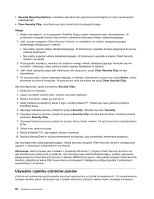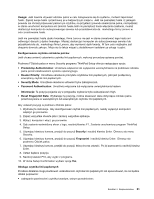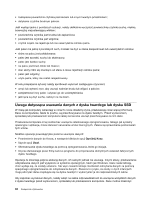Lenovo ThinkPad T430 (English) User Guide - Page 81
Korzystanie z firewalli, Ochrona danych przed wirusami, pomocy dołączonym do programu.
 |
View all Lenovo ThinkPad T430 manuals
Add to My Manuals
Save this manual to your list of manuals |
Page 81 highlights
fizycznie, np. rozbijając dysk twardy młotkiem, lub magnetycznie, stosując silne pole magnetyczne, co powoduje, że dane stają się nieczytelne. Zaleca się jednak korzystanie z oprogramowania lub usług specjalnie przeznaczonych do tego celu. Na potrzeby usuwania danych z dysku twardego firma Lenovo oferuje narzędzie Secure Data Disposal™. Aby pobrać którąś z tych aplikacji, przejdź pod adres http://www.lenovo.com/support. Informacja: Praca tych aplikacji trwa kilka godzin. Jeśli komputer obsługuje i ma zainstalowany szyfrowany dysk SSD lub dysk twardy, wszystkich danych dysku można się bardzo szybko pozbyć w sposób logiczny, kasując klucz kryptograficzny. Dane zaszyfrowane za pomocą starego klucza nie są kasowane, lecz pozostają na dysku. Nie można ich jednak odczytać bez starego klucza. Do włączania tej funkcji służy narzędzie ThinkPad Setup Menu Extension Utility i jest ona dostępna jako pozycja menu w programie ThinkPad Setup. Korzystanie z firewalli Jeśli w systemie jest zainstalowany fabrycznie program firewall, chroni on komputer przed zagrożeniami związanymi z Internetem, nieuprawnionym dostępem i atakiem internetowym. Chroni również prywatność użytkownika. Więcej informacji dotyczących sposobu korzystania z programu firewall znajduje się w systemie informacji pomocy dołączonym do programu. Ochrona danych przed wirusami Na komputerze jest zainstalowany fabrycznie program antywirusowy, przeznaczony do wykrywania i likwidacji wirusów. Lenovo dostarcza na komputerze pełną wersję oprogramowania antywirusowego z bezpłatną 30-dniową subskrypcją. Po 30 dniach należy odnowić licencję, aby dalej otrzymywać aktualizacje oprogramowania antywirusowego. Więcej informacji o tym, jak korzystać z oprogramowania antywirusowego, można znaleźć w systemie informacji pomocy dla tego oprogramowania. Rozdział 4. Bezpieczeństwo 63